Birkaç mobil cihaz iPhone'dan daha iyi fotoğraf kalitesi sunar. Yüksek piksel çözünürlüğünden tüm Apple ürünlerinde fotoğraf senkronizasyonu kolaylığına kadar, Apple’ın akıllı telefon kameraları genellikle görüntü yakalamak için bir numaralı tercihtir.
Maalesef - iyi fotoğraflar çekmek çok kolay olduğu için - aynı zamanda bir çoğuyla sonuçlanacaksınız demektir. Binlerce resminiz varsa ve alanınız azalıyorsa, iPhone'unuzdaki fotoğrafları birkaç farklı yöntemle nasıl düzenleyeceğiniz aşağıda açıklanmıştır.
Başlamadan Önce: Bazı Genel Yerden Tasarruf İpuçları
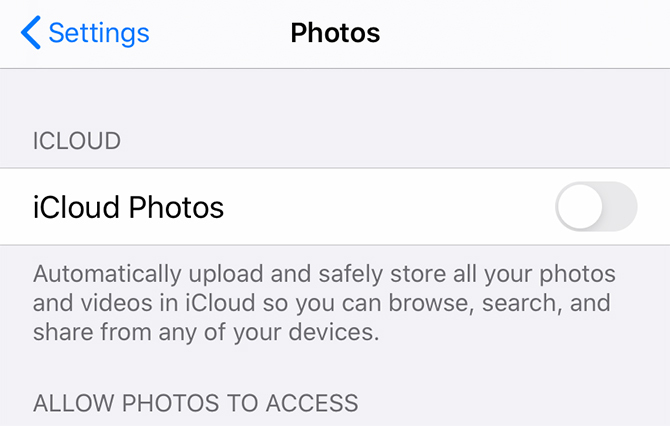
Fotoğraflarınızı organize etmenin belirli yollarını kesinlikle yıkarken, başlamak için size yerden tasarruf sağlayacak birkaç ipucu vermek istedik:
- Her zaman fotoğraflarını incele. Birkaç fotoğraf çekmek ve unutmak kolaydır, ancak bu “birkaç fotoğraf” toplanabilir. Gelecekte biriken işlerden kaçınmak için, çektikten sonra fotoğraflarınıza bakma alışkanlığı edinin. Hangilerinin silineceğine hızlıca karar verin.
- Yinelenen fotoğrafları neredeyse saklamayın. Bir grup fotoğrafı arka arkaya çekmek, kendinize birçok seçenek sunmak için iyi bir yoldur, ancak fotoğraflar neredeyse aynı ise, hepsine ihtiyacınız yoktur. Fotoğraf depolama karmaşasını azaltmak için yedek kopyaları silme alışkanlığı edinin.
- İPhone depolama alanınızı optimize edin. İPhone'unuzda Ayarlar > Fotoğraflar, adlı bir seçenek görürsünüz iCloud Resimleri. Bu ayarı açarsanız, telefonunuz tam boyutlu fotoğraflarınızı otomatik olarak iCloud hesabınıza yükler ve depolar.
Artık yerden tasarruf etmenin farklı yollarını bildiğinize göre, resimlerinizi daha ayrıntılı bir şekilde düzenleme hakkında konuşalım.
1. İPhone'unuzdaki Fotoğrafları Tarihe Göre Düzenleme
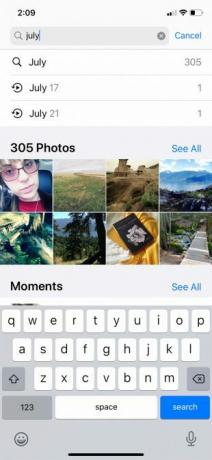
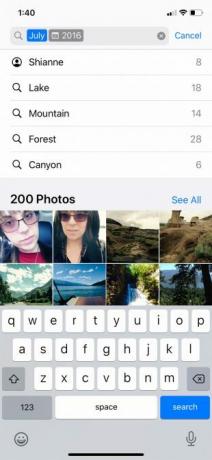
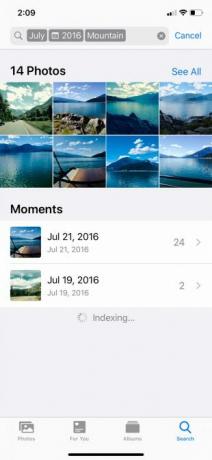
Her fotoğraf çekişinizde, bu görüntüye küçük bir meta veri parçası eklenir. Bu verilerin bir kısmı, fotoğraflarınızı tarihe göre aramanıza ve düzenlemenize olanak tanıyan çekim tarihidir.
İPhone fotoğraflarını çekildiği tarihe göre düzenlemek için:
- Varsayılanı aç Fotoğraflar uygulamasına dokunun ve Arama simgesi.
- Arama çubuğuna bir ay veya etkinlik yazın. Bu durumda “Temmuz” u seçtim.
- “Temmuz” yazdığınızda, telefonunuz o ay çektiğiniz tüm fotoğrafları çeker. Oradan seçiminizi daha da daraltabilirsiniz.
- Örneğin, Temmuz 2016'da çektiğiniz tüm fotoğrafları arayabilirsiniz.
Fotoğraflarınızı tarihe göre arama ve düzenleme ile ilgili bir başka harika özellik de iPhone'un bu resimlerdeki içeriği tanımasıdır.
Örneğin, "dağ" etiketini kullanarak arama sonuçlarımı tekrar daraltabilirim. Bu, Temmuz 2016'da çektiğiniz tüm dağ resimlerini çekecektir.
2. İPhone'unuzdaki Fotoğrafları Ada Göre Düzenleme
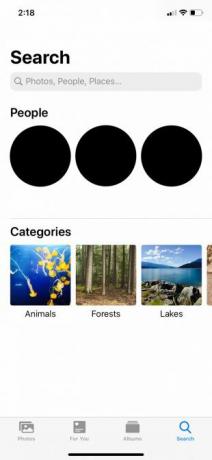
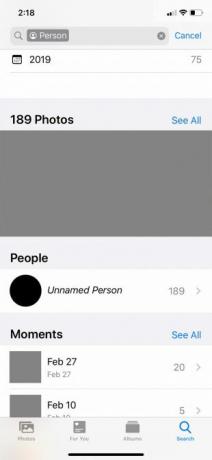

İPhone'unuzdaki fotoğrafları düzenlemenin bir sonraki en iyi yolu ismidir. Bu, sizin veya arkadaşlarınızın resimlerini bulmak için gerçekten kullanışlı bir yöntemdir.
Modern iPhone'lar yüz tanıma yazılımı içerir. Bir resim yüklediğinizde, telefonunuz farklı yüzleri otomatik olarak algılar ve tanır. Daha sonra bu eşsiz yüzlerin her birini bir “kişi” olarak atayacaktır. Bunu kullanarak Fotoğraflar, tarih veya olaydan bağımsız olarak bu kişinin resimlerini bir araya getirir.
Ancak, fotoğraflarınızı ada göre düzenlemek biraz kurulum gerektirir. Bunu nasıl yapacağınız aşağıda açıklanmıştır:
- İlk önce, Fotoğraflar uygulamasına dokunun Arama.
- Altında İnsanlar, içinde yüzleri olan bir grup daire görürsünüz. Bu yüzlerden birini seçtiğinizde o kişiyi içeren tüm resimlerin bir dizinini görürsünüz.
- Ayrıca, İsimsiz Kişi o kişinin çevresinin yanında.
- Onları adlandırmak için, İsimsiz Kişi > İsim Ekle. Adlarını yazın. Ardından Sonraki > Bitti.
Bu kişiyi adlandırdıktan sonra, yüzleri olan tüm fotoğraflar otomatik olarak adlarına göre etiketlenir ve aranabilir.
Eğer içine girerseniz albümler Fotoğraflar uygulamasının bölümünde, cihazınızın bu kişi için otomatik olarak altında bir albüm oluşturduğunu da görürsünüz. İnsanlar ve Yerler.
3. Fotoğrafları iPhone'unuzda Konumuna Göre Düzenleme
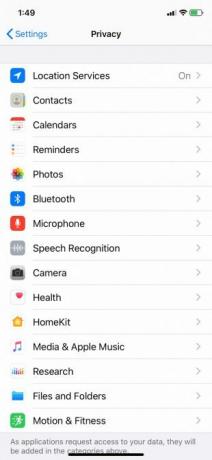
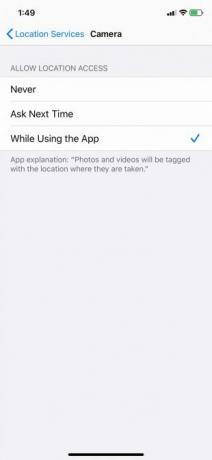
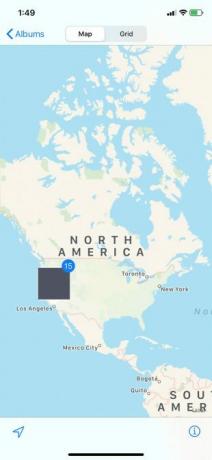
İPhone fotoğraflarınızı düzenlemenin bir başka harika yolu da konuma göre. Bununla birlikte, önceki organizasyon yöntemi gibi, bu da hazırlanmak için biraz çalışma gerektirir.
İPhone'unuzla bir resim çektiğinizde, resmin meta verileri fotoğrafınızın konumunu otomatik olarak kaydeder. Konum Servisleri kamera için açıldı.
Konum Servislerini açmak için:
- Aç Ayarlar Uygulamanın.
- İçin aşağı kaydırın Gizlilik.
- Seç Konum Servisleri > Kamera.
- Bir kez sen Kamera, Konum Erişimine İzin Ver'e dokunun Uygulamayı Kullanırken.
Artık bu ayar açık olduğuna göre, iPhone'unuz yeni görüntüleri otomatik olarak etiketleyecektir. Daha sonra bu konum tabanlı fotoğrafları önceden hazırlanmış bir albümde sıralar.
Resimlerinizi görüntülemek için:
- Şuraya git: Fotoğraflar Uygulamanın.
- Altında albümler > İnsanlar ve Yerler, üzerine dokunun Yerler.
- Haritada görüntülemek istediğiniz yerin küçük resmine dokunun. Bu konumdaki tüm resimleri göreceksiniz.
4. İPhone'unuzdaki Fotoğrafları Albümler İçinde Düzenleme
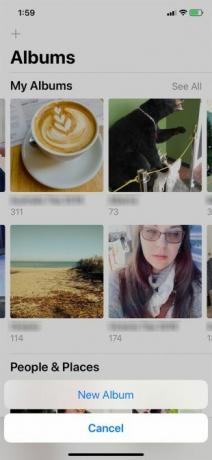

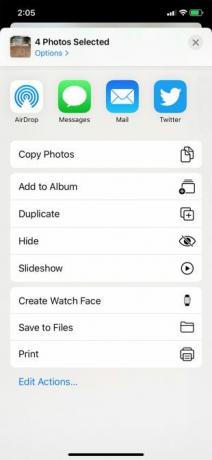
Şimdi fotoğraflarınızı albümler halinde düzenlemek istediğinizi varsayalım. Bu, insanların resimlerini düzenlemek için kullandıkları en basit yöntemdir, çünkü birden fazla yere, tarihe, kişiye veya etkinliğe yayılan fotoğrafları gruplamak için iyi bir yoldur.
Temel olarak, manuel albümler iPhone'unuzun otomatik olarak kendi kendine sıralayamadığı her şey için iyidir.
Yeni bir fotoğraf albümü oluşturmak için:
- Başlat Fotoğraflar uygulamasını tıklayın ve üzerine dokunun albümler.
- Ekranın sol üst köşesinde, Artı (+) işaret.
- Seç Yeni albüm.
- Bir kez dokunduğunuzda Yeni albüm, albümü adlandırmanız istenir. Adını verdikten sonra şunu seçin: Kayıt etmek.
- Albüm adlandırıldıktan sonra fotoğraf eklemeye başlayabilirsiniz.
Telefonunuzda albüme eklemeyi unuttuğunuz fotoğraflar varsa:
- Adresine git albümler Bölüm. Üzerine dokunun Son İşlemler veya Fotoğraf yayınım.
- Dokunmak seçmek tıklayın.
- Eklemek istediğiniz fotoğrafları seçin.
- Ekranınızın sol alt köşesinde bulunan yukarıya bakan oka dokunun.
- seçmek Albüme Ekle. Bu fotoğrafları eklemek istediğiniz albümü seçin.
Buradan sonra - çok günlük bir etkinlikten fotoğraf bulmanız gerektiğinde - Fotoğraflar uygulamanıza gidip uygun albümü görüntüleyebilmeniz gerekir.
5. İPhone Fotoğraflarınızı Bilgisayarınızda Düzenleme
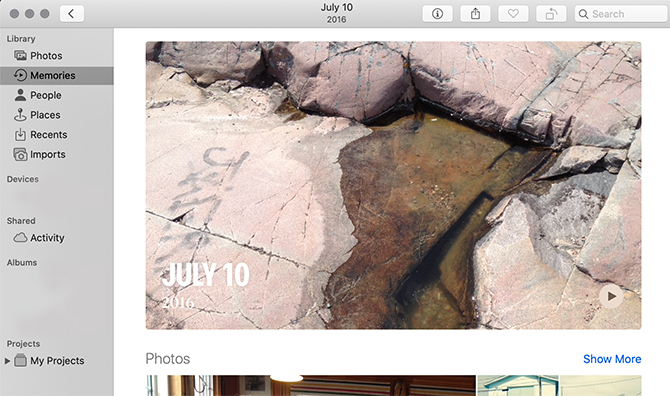
İPhone fotoğraflarınızı düzenlemenin başka bir yolu daha var: iMac veya MacBook bilgisayarınızdan.
Bilgisayarınızda macOS'un en son sürümü yüklüyse, yerleşik bir yardımcı programlar uygulamanız olmalıdır. Fotoğraflar. Bu uygulama iPhone’unuzun Fotoğraflar uygulamasına karşılık gelir.
İPhone'unuzdan bilgisayarınıza resim yüklediğinizde, uygulamanın çok benzer bir şekilde çalışması gerekir. Bir kere daha:
- Fotoğraflar uygulaması, fotoğraflarınız arasında İnsanlar, Yerlerve tarih.
- İnsanların yüzlerini, fotoğraflarını ada göre düzenlemek için etiketleyebilirsiniz.
Bu uygulama hakkında daha fazla bilgi edinmek için marş motorumuza göz atın fotoğraf kitaplığınızı yönetmeye yönelik ipuçları Mac'te Fotoğraf Kitaplığınızı Yönetmek için 8 Başlangıç İpuçlarıMac fotoğraflarınız dağınık mı? Onları kontrol altına almak ve resim organizasyonunuzu geliştirmek için bu yeni başlayanların ipuçlarını izleyin. Daha fazla oku .
İPhone'unuzda Fotoğrafları Daha İyi Düzenleyin
Birkaç hızlı ipucu ve püf noktası ile iPhone'unuzda fotoğraf düzenleme yolunda ilerleyeceksiniz. Google Fotoğraflar gibi, Apple’ın yerleşik Fotoğraflar uygulaması da inanılmaz derecede güçlü bir araçtır ve bundan yararlanmanız gerekir.
İPhone'unuzdaki alanı düzenlemeniz ve temizlemeniz için başka bir yol daha var: yinelenen görüntüleri silme. İşte iPhone'unuzdaki yinelenen fotoğrafları silme İPhone'da Yinelenen Fotoğrafları SilmeYer kazanmak için iPhone'unuzdaki yinelenen fotoğrafları hızlı bir şekilde silmek için en iyi uygulamalar. Daha fazla oku ücretsiz veya neredeyse ücretsiz uygulamalar kullanarak.
Shianne Tasarım Lisans Derecesi ve podcasting arka planı ile artık içerik yazarı ve 2D illustrator olarak çalışıyor. Yaratıcı teknoloji, eğlence ve üretkenlik hakkında yazıyor.
